Anleitung zum einfachen Einstieg in ROS2: Unterschied zwischen den Versionen
Zur Navigation springen
Zur Suche springen
Keine Bearbeitungszusammenfassung |
Keine Bearbeitungszusammenfassung |
||
| Zeile 47: | Zeile 47: | ||
== Installation der virtuellen Maschine VirtualBox == | == Installation der virtuellen Maschine VirtualBox == | ||
* 1. Download der Software VirtualBox: [[https://download.virtualbox.org/virtualbox/6.1.36/VirtualBox-6.1.36-152435-Win.exe]] | * 1. Download der Software | ||
VirtualBox: [[https://download.virtualbox.org/virtualbox/6.1.36/VirtualBox-6.1.36-152435-Win.exe]] | |||
* 2. Nach dem Download das Setup ausführen und abschließen. | * 2. Nach dem Download das Setup ausführen und abschließen. | ||
* 3. Wenn möglich, Virtualization oder SVM im BIOS aktivieren. (Befindet sich im BIOS unter den CPU-Einstellungen. Dies sorgt dafür, dass man Virtualbox später mehr Ressourcen zuweisen kann.) | * 3. Wenn möglich, Virtualization oder SVM im BIOS aktivieren. (Befindet sich im BIOS unter den CPU-Einstellungen. Dies sorgt dafür, dass man Virtualbox später mehr Ressourcen zuweisen kann.) | ||
* 4. Download des Betriebssystems. | * 4. Download des Betriebssystems. | ||
Ubuntu 20.04.4 LTS (Focal Fossa): [[https://releases.ubuntu.com/20.04/ubuntu-20.04.4-desktop-amd64.iso]] | |||
Ubuntu 22.04.1 LTS: [[https://releases.ubuntu.com/22.04.1/ubuntu-22.04.1-desktop-amd64.iso?_ga=2.104294080.1746881759.1661265452-1939419577.1661265452]] | |||
<gallery mode="slideshow" caption="Installationsablauf und Einrichtung von VirtualBox" style="max-width:1000px"> | <gallery mode="slideshow" caption="Installationsablauf und Einrichtung von VirtualBox" style="max-width:1000px"> | ||
Version vom 23. August 2022, 18:07 Uhr
Autor: Marius Küpper
Art: Projektarbeit
Dauer: April - September 2022
Betreuer: Prof. Schneider
Thema
Aufgabenstellung
- Einarbeitung in ROS 2 mit Tutorials
- Dokumentation der wesentlichen Anleitungen bezogen auf das FTF im HSHL Wiki
- Evaluation durch andere(n) Studierende
- Optimierung des Artikels
- optional: Bereitstellung von Demoprogrammen zum einfachen Einstieg
Anforderungen
Anforderungen an die Projektarbeit
- Wissenschaftliche Vorgehensweise (Projektplan, etc.), nützlicher Artikel: Gantt Diagramm erstellen
- Zweiwöchentlicher Fortschrittsberichte (informativ)
- Projektvorstellung im Wiki
- Studentische Arbeiten bei Prof. Schneider
- Anforderungen an eine wissenschaftlich Arbeit
Projektplan
Nützlicher Artikel: Gantt Diagramm erstellen
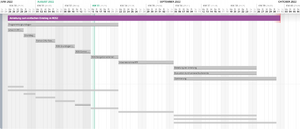
Installation der virtuellen Maschine VirtualBox
- 1. Download der Software
VirtualBox: [[1]]
- 2. Nach dem Download das Setup ausführen und abschließen.
- 3. Wenn möglich, Virtualization oder SVM im BIOS aktivieren. (Befindet sich im BIOS unter den CPU-Einstellungen. Dies sorgt dafür, dass man Virtualbox später mehr Ressourcen zuweisen kann.)
- 4. Download des Betriebssystems.
Ubuntu 20.04.4 LTS (Focal Fossa): [[2]] Ubuntu 22.04.1 LTS: [[3]]
Funktionaler Systementwurf / Technischer Systementwurf
Komponentenspezifikation
Programmierung
Komponententest
Ergebnis
Zusammenfassung
Lessons Learned
Projektunterlagen
Link zu dem SVN_Ordner des Projekt.
YouTube Video
Das Video von diesem Projekt finden Sie auf Youtube unter dem Link:
Weblinks
Literatur
→ zurück zum Hauptartikel: Studentische Arbeiten






























